Pour attribuer une fonction à une touche G, vous devez disposer d'un profil existant pour le jeu. Si vous devez créer un profil, consultez l'article 360023235154 de la base de connaissances.
Création d'une fonction pour une touche G
-
Lancez l'Assistant pour jeux vidéo version 7.x (Démarrer > Logitech > Logitech Gaming Software 7.x).
-
Cliquez sur l'icône Touche G située dans la partie inférieure de la fenêtre.
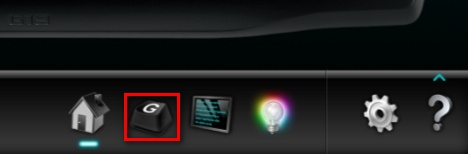
-
Cliquez sur le profil de jeu que vous voulez modifier.
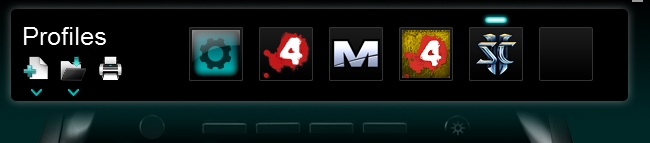
-
4. Cliquez sur l'icône Ajouter une fonction située en bas du volet Commandes.
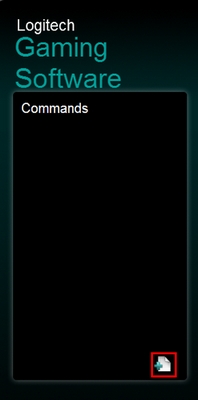
La fenêtre de l'Editeur de commandes apparaît à l'écran.
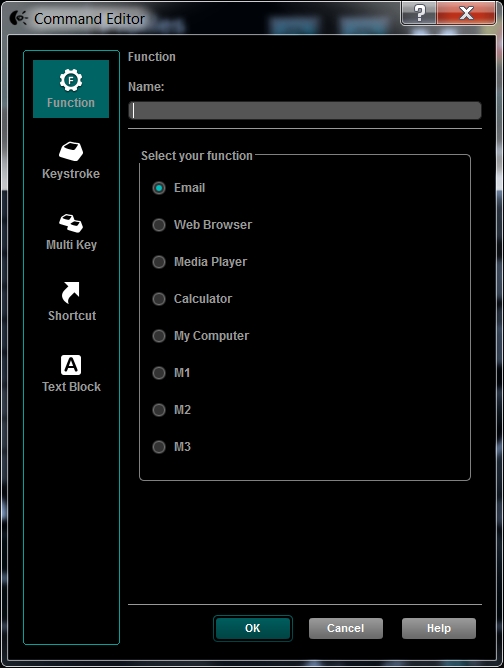
-
L'Editeur de commandes permet de configurer les éléments suivants:
- Fonction: fonction préconfigurée du système ou spécifique aux touches G.
- Frappe de touche: une seule touche ou une combinaison de plusieurs touches.
- Multitouche: combinaison complexe de frappe de touche et de macro.
- Raccourci: lien ouvrant un fichier ou une application spécifique.
-
Bloc de texte: bloc de texte trop complexe pour pouvoir être une macro.
REMARQUE: la fonction Bloc de texte prend en charge l'option de lecture Unicode et les délais en millisecondes. Certaines applications peuvent fonctionner d'une meilleure façon si ces options sont activées, alors que d'autres non. Il est préférable de vérifier quels paramètres fonctionnent pour votre application.
-
Une fois la commande créée, cliquez sur OK pour l'enregistrer.
Une fois que vous avez créé des fonctions, reportez-vous à la section suivante pour savoir comment les attribuer aux touches G.
Attribution d'une fonction existante à une touche G
Si votre profil contient des fonctions existantes, vous pouvez les faire glisser du volet Commandes de gauche vers la touche G que vous souhaitez programmer. Une fois que vous avez fait glisser et déposé une fonction sur une touche G, alors elle est attribuée à la touche.
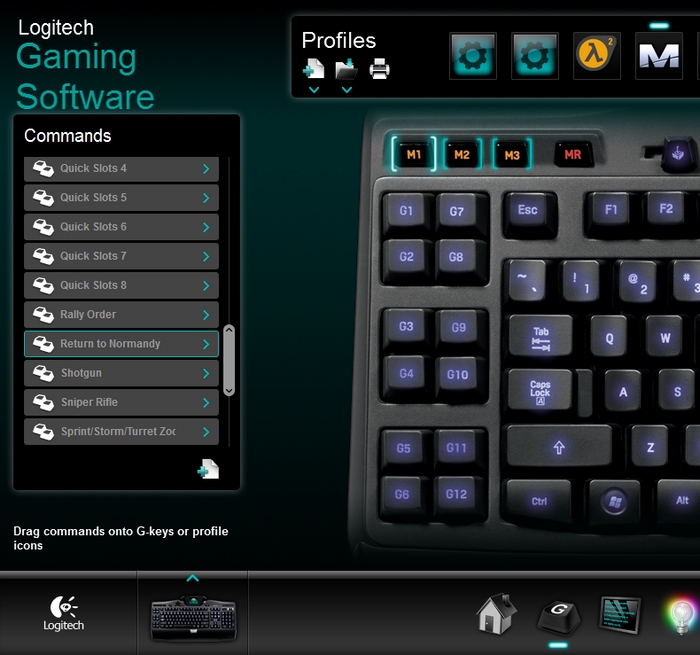
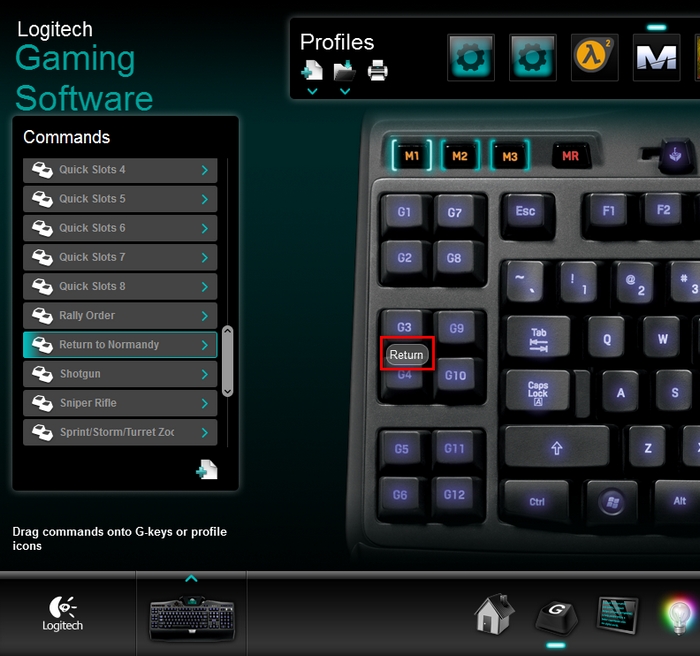
Vérifiez que vous vous trouvez dans le bon jeu de touches M lorsque vous attribuez des fonctions. Chaque clavier G-Series possède trois jeux de touches M. Chacune des touches M (M1/M2/M3) peut disposer de son propre jeu de fonctions attribuées.
Pour déterminer dans quel jeu de touches M vous vous trouvez, vérifiez quel jeu de touches M est éclairé (avec clignotement des crochets délimitant les touches) sur le clavier. M1 est le jeu de touches M par défaut du clavier et toutes les fonctions sont créées pour ce jeu de touches à moins que vous ne sélectionniez l'un des autres jeux de touches M. Pour créer un jeu de fonctions pour M2 ou M3, veillez à sélectionner la bonne touche avant de débuter les attributions.
Remarque importante : L’outil de mise à jour du micrologiciel n’est plus pris en charge ni maintenu par Logitech. Nous recommandons vivement d’utiliser Logi Options+ pour les dispositifs Logitech pris en charge. Nous sommes là pour vous aider pendant cette transition.
Remarque importante : Logitech Preference Manager n’est plus pris en charge ni maintenu par Logitech. Nous recommandons vivement d’utiliser Logi Options+ pour les dispositifs Logitech pris en charge. Nous sommes là pour vous aider pendant cette transition.
Remarque importante : Logitech Control Center n’est plus pris en charge ni maintenu par Logitech. Nous recommandons vivement d’utiliser Logi Options+ pour les dispositifs Logitech pris en charge. Nous sommes là pour vous aider pendant cette transition.
Remarque importante : L’utilitaire de connexion Logitech n’est plus pris en charge ni maintenu par Logitech. Nous recommandons vivement d’utiliser Logi Options+ pour les dispositifs Logitech pris en charge. Nous sommes là pour vous aider pendant cette transition.
Remarque importante : Le logiciel Unifying n’est plus pris en charge ni maintenu par Logitech. Nous recommandons vivement d’utiliser Logi Options+ pour les dispositifs Logitech pris en charge. Nous sommes là pour vous aider pendant cette transition.
Remarque importante : Le logiciel SetPoint n’est plus pris en charge ou maintenu par Logitech. Nous recommandons vivement d’utiliser Logi Options+ pour les dispositifs Logitech pris en charge. Nous sommes là pour vous aider pendant cette transition.
Questions fréquentes
Aucun produit n'est disponible pour cette section
